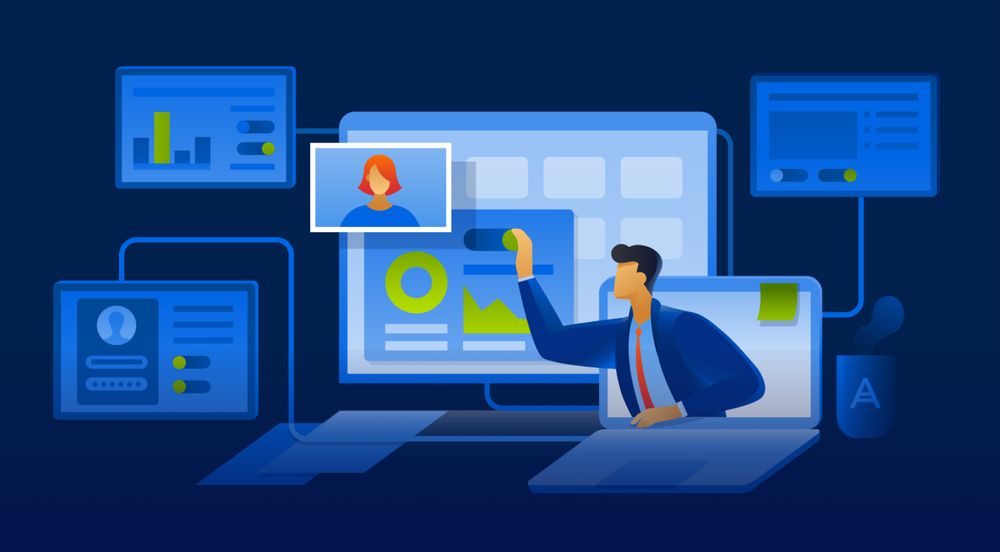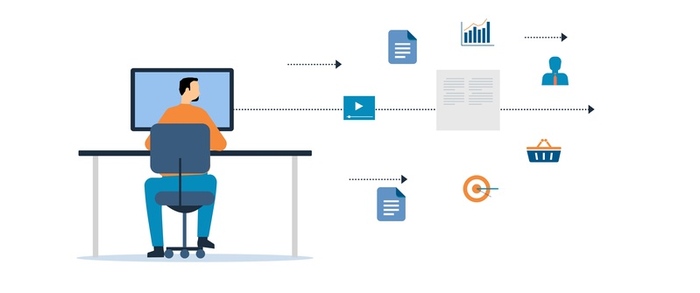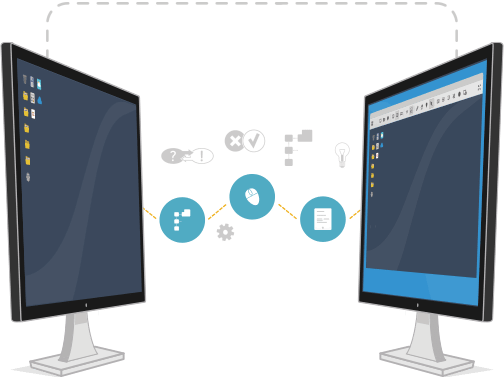分享RayLink远程控制软件最新企业资讯以及行业前沿技术
手机远程控制电脑怎么操作?详细教程
随着现代科技的不断进步,手机远程电脑已经成为一项非常方便而便捷的技术。在手机上操作电脑,可以让我们在远离电脑时依然能够修改、检查或操纵自己的电脑。无论是在家,办公室还是任何地方,我们都可以利用这种技术来方便地管理自己的电脑。在接下来的文章中,我们将为大家讲解如何使用手机远程控制电脑的详细教程。

第一步、下载远程控制软件并安装
首先,我们需要在手机上下载并安装远程控制软件。市面上有许多款远程控制软件,如RayLink、TeamViewer、AnyDesk、Chrome Remote Desktop等等。这些软件完全免费,下载安装后,它们就可以帮助我们实现远程控制电脑。在这里我们以全免费国产远程软件RayLink为例进行讲解。
首先,打开RayLink官方网站,找到相应操作系统的版本点击下载。下载完成后,安装软件并打开。此时我们需要登录账号,账号登录需要填写手机号和验证码。
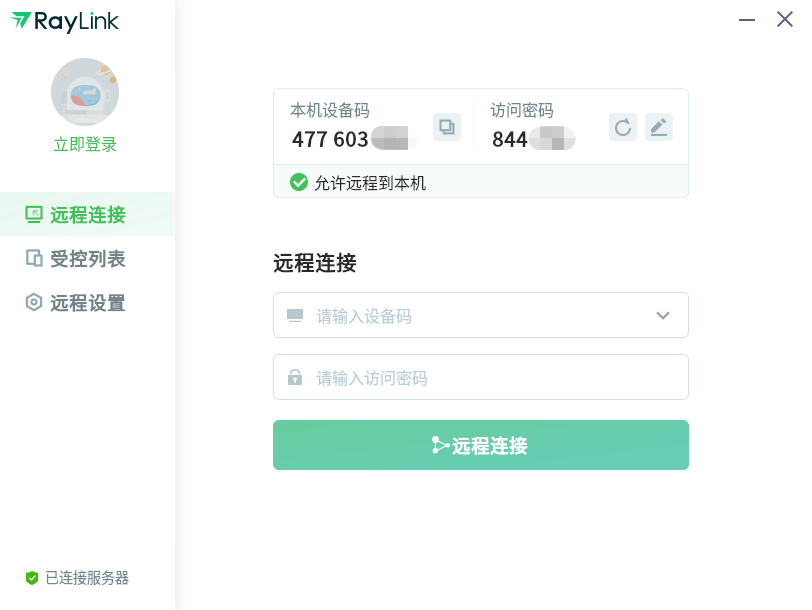
第二步、手机远程连接电脑
连接电脑需要在两个设备中都安装并打开RayLink软件。现在,我们需要在一台电脑上安装RayLink,同样地,需要在RayLink官网上进行下载安装。
安装好后,打开电脑上的RayLink软件并登录。此时电脑显示了设备码和密码,我们需要牢记这两个东西,在手机上的RayLink App上输入这台电脑的设备码和密码,就可以被远程控制了。
第三步、手机远程操作电脑
在RayLink App里的远程连接输入框输入上面提到的设备码和密码,就可以一键开启远程连接。成功连接了电脑后,电脑的桌面及应用就能在手机上呈现了。此时用手机进行各种操作,就像在自己的电脑上一样操作一样。只需要轻松地点击、拖拽、缩放,就可以远程控制电脑了。
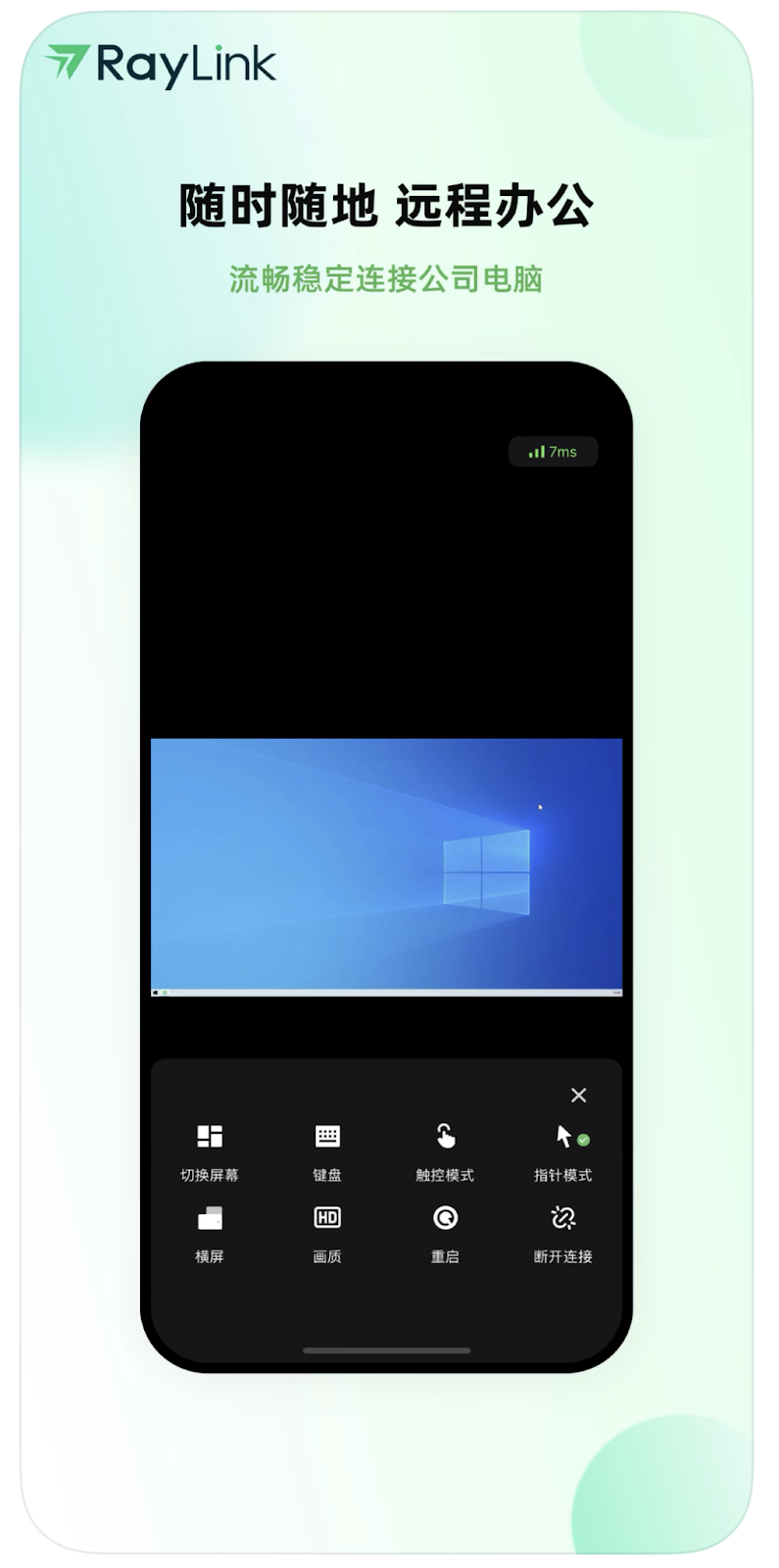
这一方式意味着随时随地可以通过手机远程控制电脑,不必再担心离开电脑就不能操作电脑的问题。同时也方便快捷,手机远程操作电脑可以在手机上直接进行,无需登录电脑,可以更快捷地完成想要实现的操作。
另外,手机远程控制电脑可以实现随时随地办公,使工作效率更高,尤其是在需要多地协同工作或者在外出时可以更方便地进行工作。
通过以上步骤,相信大家已经成功学会了如何使用手机远程控制电脑的方法。需要注意的是,使用手机远程控制电脑需要进行许多设置才能实现,完全安装完配置所有的步骤后方可进行使用。在操作时,也需要注意保护好自己的设备码和密码,以免被他人利用或攻击。